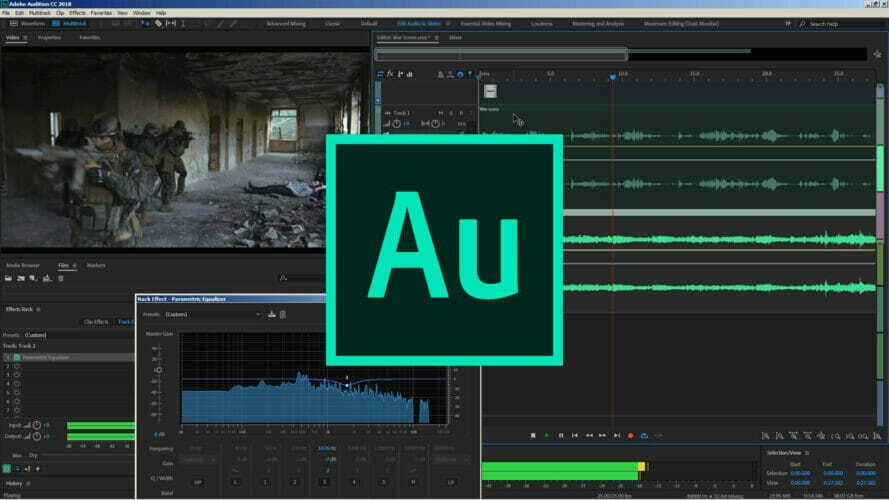To je obvykle způsobeno vadnými ovladači
- Pokud se vám zobrazuje chyba Voicemeeter nefunkční výstupní zařízení, může to být způsobeno problémem způsobeným aktualizací systému Windows.
- Tento problém můžete rychle vyřešit odinstalováním a opětovnou instalací ovladačů zvuku a videa.
- V nejhorších případech budete možná muset přeinstalovat Voicemeeter a VB-Cable, abyste se chyby zbavili.

XINSTALUJTE KLIKNUTÍM NA STAŽENÍ SOUBORU
- Stáhněte si Outbyte Driver Updater.
- Spusťte jej na svém PC najít všechny problematické ovladače.
- Poté klikněte na Aktualizovat a použít vybrané získat nejnovější verze ovladačů.
- OutByte Driver Updater byl stažen 0 čtenáři tento měsíc.
Voicemeeter je jednou z nejpoužívanějších aplikací pro mixování zvuku díky své schopnosti spravovat téměř jakýkoli zdroj zvuku. Někteří uživatelé však hlásí, že výstupní zařízení nefunguje na Voicemeeteru, když se pokoušejí přehrát nebo přenést zvuk.
Tato chyba se údajně objeví poté, co uživatelé aktualizují své počítače. Naštěstí se můžete snadno zbavit chyby nefunkčního výstupního zařízení a my vám v tomto návodu ukážeme, jak na to.
Proč můj zvukový výstup Voicemeeter nefunguje?
Existují různé faktory, které mohou způsobit, že zvukový výstup Voicemeeter přestane fungovat. Níže jsou uvedeny některé z nich:
- Vadné ovladače – Ve většině případů je tento problém způsoben poškozenými ovladači nainstalovanými aktualizacemi systému Windows. To platí zejména v případě, že se chyba začala zobrazovat poté aktualizaci vašeho PC.
- Špatné nastavení výstupu – Někdy může být tento problém způsoben nesprávným nastavením z vašeho konce. Pokud například jako typ výstupu zvolíte WDM místo MME, když skutečně používáte zařízení MME, pravděpodobně se vám zobrazí tato chyba.
Nyní, když známe důvody této chyby, opravme ji pomocí níže uvedených řešení.
Jak mohu opravit chybu, že výstupní zařízení Voicemetru nefunguje?
Než přistoupíte k sofistikovanějším řešením níže, vyzkoušejte následující kroky pro odstraňování problémů:
- Restartujte počítač.
- Odstraňte nepotřebný zvukový software, jako je Sonic Studio.
- Pokud používáte sestavení Windows Insider, přejděte na stabilní verzi.
Pokud to nefunguje, prozkoumejte níže uvedené opravy.
1. Přeinstalujte ovladač zvuku
- zmáčkni Okna klíč + X a vyberte Správce zařízení volba.

- Dvakrát klikněte na Ovladače zvuku, videa a her sekce pro její rozšíření.
- Nyní klikněte pravým tlačítkem na své zvukové zařízení a vyberte Odinstalujte zařízení.

- Dále zaškrtněte políčko pro Pokuste se odebrat ovladač pro toto zařízení pokud je k dispozici, a klikněte na Odinstalovat knoflík.

- Zavřete Správce zařízení a restartujte počítač.
- Odtud přejděte na web výrobce svého zvukového zařízení a stáhněte si nejnovější ovladač pro své zařízení.
- Extrahujte stažený soubor, pokud je zazipován.

- Nyní se vraťte do okna Správce zařízení a klikněte pravým tlačítkem na své zvukové zařízení a vyberte Aktualizujte ovladač.

- Vybrat Vyhledejte ovladače v mém počítači.

- Klikněte na Procházet přejděte na stažený ovladač a vyberte jej.

- Nakonec klikněte na OK počkejte na dokončení procesu a restartujte počítač.
Většině uživatelů se po aktualizaci počítače začala zobrazovat chyba výstupního zařízení nefunguje na Voicemeeteru. Důvodem je, že aktualizace systému Windows nainstalovala vadný ovladač, který narušuje jejich zvukový výstup.
To je zvláště výrazné u zvukových ovladačů Realtek. V tomto případě by přeinstalace ovladače z webu výrobce měla obnovit normální stav. Někteří uživatelé se chyby také zbavili přeinstalací ovladače GPU NVIDIA. Tak to můžete udělat i vy.
- Stáhněte a nainstalujte Outbyte Driver Updater.
- Spusťte software.
- Počkejte, až aplikace zjistí všechny vadné ovladače.

- Nyní vám ukáže všechny nefunkční ovladače uvedené v seznamu a vyberte ty, které chcete aktualizovat nebo ignorovat.
- Klikněte na Aktualizovat a použít vybrané stáhnout a nainstalovat nejnovější verze.
- Restartujte počítač, abyste zajistili provedené změny.

Outbyte Driver Updater
Zabezpečte svůj Windows PC pomocí Outbyte před různými chybami způsobenými problematickými ovladači.2. Jako výstup použijte MME
- Spusťte software Voicemeeter a klikněte A1 Nahoře.
- Nyní vyberte MME možnost pro vaše výstupní zařízení.

- Nakonec se ujistěte, že je vaše vstupní zařízení také nastaveno jako MME.
Někteří uživatelé hlásili, že se jim na Voicemeeteru zobrazila chyba nefunkčního výstupního zařízení, když jako výstup zvolili WDM. A to i přes jejich výstupní zařízení používající ovladač WDM.
Problém však dokázali vyřešit změnou výstupu na MME.
- Kód chyby Windows Mail 0x80040b0b: 6 způsobů, jak to opravit
- IPTV nezobrazuje TV průvodce: 3 způsoby, jak to rychle opravit
- Je Mad.exe virus nebo bezpečný proces Windows? Jasné zmatky
- Řešení chyb Nvwmi64.exe a odstraňování virových výstrah [Praktická příručka]
- Chyba přehrávání Plex: Příčiny a jak ji opravit
3. Znovu nainstalujte Voicemeeter a VB-Cable
- zmáčkni Okna klíč, typ řízenía klikněte na Kontrolní panel volba.

- Vybrat Odinstalujte program pod Programy volba.

- Nyní klikněte pravým tlačítkem na Voicemetr možnost, vyberte Odinstalovata dokončete proces odebrání podle pokynů na obrazovce.

- Dále přejděte na oficiální webovou stránku stáhněte si nejnovější verzi Voicemeeteru.
- Nakonec, pokud máte VB-Cable, opakujte výše uvedené kroky, abyste jej také odinstalovali a znovu nainstalovali.
Pokud se vám po vyzkoušení výše uvedených řešení stále zobrazuje chyba výstupního zařízení nefunguje na Voicemeeteru, možná budete muset odinstalovat a znovu nainstalovat nejnovější verzi softwaru.
To se uživatelům osvědčilo, zejména v případech, kdy se chybová zpráva objevila po aktualizaci systému Windows.
S tímto řešením můžeme uzavřít tento článek o tom, jak opravit chybu nefunkčního výstupního zařízení na Voicemeeteru. Nyní byste měli být schopni chybu bez námahy opravit, pokud budete postupovat podle řešení v této příručce.
Ve stejném duchu, pokud Kast audio na vašem PC nefunguje, podívejte se do našeho podrobného průvodce, abyste to bez námahy opravili.
Dokázali jste se této chyby zbavit? Dejte nám vědět, jak na to v komentářích níže.
Stále máte potíže? Opravte je pomocí tohoto nástroje:
SPONZOROVÁNO
Některé problémy související s ovladači lze vyřešit rychleji pomocí přizpůsobeného řešení ovladače. Pokud máte stále problémy s ovladači, jednoduše nainstalujte OutByte Driver Updater a okamžitě jej uvést do provozu. Nechte jej tedy okamžitě aktualizovat všechny ovladače a opravit další problémy s počítačem!

![6 nejlepších softwarových mikrofonů Blue Snowball [Průvodce 2021]](/f/cb515b10bf8096a0c89f6a1d7224bf82.jpg?width=300&height=460)